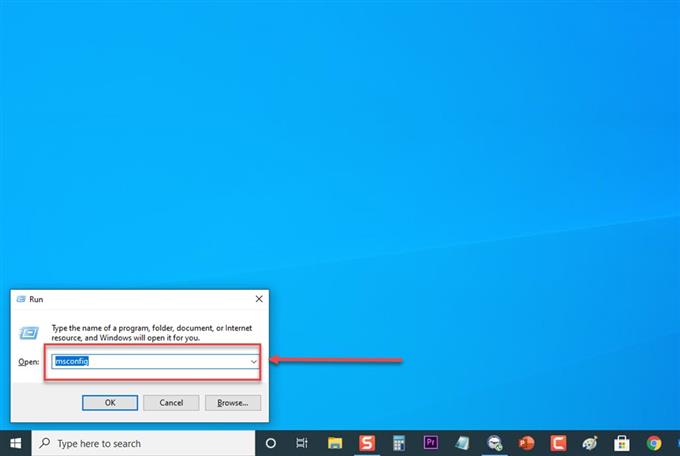NVIDIA este unul dintre principalii furnizori ai unei companii americane care produce cartele grafice excelente pentru experiența dvs. de jocuri de ultimă generație. Deși compania produce produse excelente, există cazuri în care pot apărea anumite probleme pe care le vom aborda astăzi. În această ultimă versiune a seriei noastre de depanare, vom aborda eroarea Nvidia Output Not Plugged In pe computerul dvs. Windows
Ce trebuie făcut dacă apare o eroare Nvidia Output Not Plugged In
Nvidia Output not plugged in error apare atunci când ați vizualizat fila de redare din setările de sunet ale panoului de control și nu pot activa sunetul pentru ieșirea HDMI.
Există mai mulți factori care pot provoca această problemă, de la un driver corupt la un driver învechit. Mai jos sunt pașii de depanare pe care trebuie să-i faceți pentru a remedia problema.
Metoda 1: Actualizați driverul plăcii grafice
Un driver de plăci grafice învechit poate provoca uneori probleme pe computerul dvs. Este recomandat să actualizați driverul dispozitivului grafic la cea mai recentă versiune pentru a rezolva problemele. Pentru a afla dacă acesta este vinovatul, va trebui să reinstalați driverul grafic NVIDIA.
- presa Win + R (cheia logo Windows și cheia R) în același timp pentru a deschide caseta Run.

- În caseta RUN, tastați msconfig și apăsați Enter pentru a deschide secțiunea Configurări sistem.

- Când se deschide Configurarea sistemului, faceți clic pe Cizmă filă. Sub Opțiuni de încărcare, verificați Pornire sigură apoi apasa O.K.
Când vi se solicită să reporniți computerul pentru a aplica aceste modificări, faceți clic pe Repornire atunci vei porni în Mod sigur.

- Accesați hard diskul local făcând clic pe Acest PC apoi Disc local C.
Ar trebui să puteți vedea folderul NVIDIA chiar acolo. Faceți clic dreapta pe el și alegeți Șterge.

- presa Win + R (cheia logo Windows și cheia R) în același timp pentru a deschide caseta Run.

- În caseta RUN, tastați „Devmgmt.msc” și apăsați Enter pentru a deschide fereastra Device Manager.

- Extindeți „Adaptoare de afișare” camp.
Aceasta va afișa toate adaptoarele de placă video afișate pe care le-a instalat aparatul. Faceți clic dreapta pe adaptorul Nvidia pe care doriți să îl dezinstalați și selectați „Dezinstalați”.

- Clic „Dezinstalați” când vi se solicită să dezinstalați dispozitivul. Aceasta va elimina adaptorul din listă și va dezinstala driverul.

- presa Win + R (cheia logo Windows și cheia R) în același timp pentru a deschide caseta Run.

- În caseta de dialog RUN, tastați msconfig și apăsați Enter pentru a deschide secțiunea Configurări sistem.

- Când se deschide Configurarea sistemului, faceți clic pe Cizma tab. Sub Opțiuni de încărcare, debifați Pornire sigură apoi apasa O.K.
Când vi se solicită să reporniți computerul pentru a aplica aceste modificări, faceți clic pe Repornire.

- Obțineți cel mai recent driver grafic NVIDIA pentru computerul dvs. de aici:
Căutați dispozitivul driverului și faceți clic pe butonul de descărcare pentru a descărca.

- Rulați fișierul de configurare și urmați instrucțiunile care apar pe ecran. Alege Instalare personalizată și bifați toate casetele din ferestrele cu opțiuni de instalare personalizate.

- Bifați caseta care precizează „Efectuați instalarea curată” pentru dispozitivul driverului plăcii grafice.

- Repornire computerul tau.

După ce computerul repornește complet, verificați dacă încă apare problema de eroare Nvidia Output Not Plugged In.
Metoda 2: Drivere de revenire pentru a remedia eroarea Nvidia Output Not Plugged In
Există cazuri în care utilizatorii au experimentat Nvidia Output care nu a fost conectat la eroare după instalarea celor mai recente drivere. Dacă v-ați actualizat recent driverele sau actualizarea driverului grafic nu a reușit să vă rezolve problema, puteți reveni la driverele grafice
- presa Windows Cheie + R de pe tastatură pentru a deschide caseta de dialog RUN.
- În caseta de dialog Executare, tastați devmgmt.msc și apăsați Enter pentru a deschide secțiunea Device Manager
- În fereastra Manager dispozitive, faceți clic pe Adaptoare de afișare pentru a-l extinde. O listă de adaptoare pentru driver grafic instalate pe computer.
- Faceți clic dreapta pe adaptorul de afișare și selectați Proprietăți în meniul derulant. (Sau faceți dublu clic pe Display adapter pentru a deschide fereastra Properties)
- În fereastra Proprietăți, faceți clic pe Fila Driver.
- În fila Driver, Localizați Reveniți pe driver buton. Când este gri, acest lucru înseamnă că driverul grafic nu a fost actualizat recent sau că nu există fișiere de rezervă pe care să reveniți. Faceți clic pe Rollback Driver dacă opțiunea nu este gri.
- Apoi selectați Bine to ieșiți din secțiunea Proprietăți.
După terminarea derulării driverelor audio, verificați dacă apare încă problema dispozitivului de ieșire Nvidia Not Plugged In.
Metoda 3: activați-l din panoul de control Nvidia
Asigurați-vă că setările sunt corect configurate în Panoul de control Nvidia. Setările nu sunt configurate corect poate fi cauza problemei și, de asemenea, portul HDMI nu este configurat să difuzeze sunetul și sunetul de ieșire HDMI, astfel apare eroarea.
- Faceți clic dreapta de pe desktop și selectați Panoul de control Nvidia din meniul derulant. De asemenea, puteți face dublu clic pe pictograma Nvidia din bara de activități, dacă este acolo.
- În secțiunea Panoul de control, în panoul din stânga faceți clic pe Afișați fila pentru a-l extinde
- Click pe Configurați sunetul digital din meniul derulant.
- În panoul din dreapta, sub prima opțiune localizați HDMI opțiune. Asigurați-vă că alegeți dispozitivul la care sunteți conectat. A te asigura Dezactivați sunetul opțiunea dispozitivului nu este aleasă. Ieșirile HDMI ar trebui să fie activate acum.
- Faceți clic dreapta pe Volum pictogramă situată în dreapta jos pe ecranul Windows și faceți clic pe Sunete pentru a deschide setările de sunet Windows.
- În fereastra Sunet, faceți clic pe Redare filă.
- Faceți clic dreapta oriunde pe fereastră și alegeți Afișați dispozitivele dezactivate și Afișați dispozitive deconectate card de sunet din meniul derulant.
- Faceți clic dreapta pe Nvidia Output și selectați Setați ca dispozitiv implicit ca dispozitiv al plăcii dvs. de sunet
Verificați dacă încă apare problema Nvidia Output Not Plugged In.